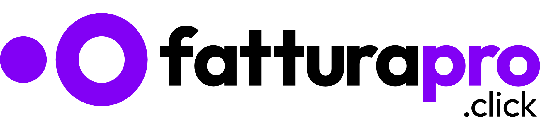Gestione aliquote IVA e-commerce: non farti trovare impreparato!
Se dovessimo descrivere in poche parole la gestione aliquote IVA in un e-commerce potremmo definirle, senza ombra di dubbio, come il tasto dolente dell’imprenditore digitale.
Negli ultimi anni, l’e-commerce in Italia ha registrato una crescita costante, diventando una leva strategica anche per le micro e piccole imprese. Un numero sempre maggiore di imprenditori decide, infatti, di lanciarsi nella vendita e-commerce nella speranza di estendere il proprio giro di clienti e far conoscere a più persone possibili i propri prodotti o servizi.
Secondo i dati più recenti di Netcomm e ISTAT, oggi sono oltre 82.000 le imprese italiane che vendono online tramite un proprio sito o marketplace. Un dato significativo, soprattutto se confrontato con le circa 50.000 attive nel 2019.
In termini percentuali, circa il 18% delle aziende italiane utilizza canali e-commerce per la vendita dei propri prodotti o servizi. Anche se il dato è in crescita, resta inferiore alla media europea, che si attesta intorno al 23%. L’adozione è particolarmente diffusa tra le grandi imprese (41%), mentre cala al 22% nelle medie e scende ulteriormente nelle microimprese, dove si ferma tra l’8% e il 10%.
Sebbene l’apertura di un e-commerce rappresenti una grande opportunità di business c’è sempre una nota dolente dietro l’angolo. Una di queste, forse la più problematica in fase di predisposizione del marketplace, è la gestione delle aliquote iva dei prodotti.
Con l’articolo di oggi vogliamo provare a chiarire i vari step da seguire per la gestione delle aliquote IVA dei prodotti dei nostri e-commerce, basandoci sui tre più utilizzati e integrati perfettamente a FatturaPRO.click tramite plugin/app: Shopify, Woocommerce e Prestashop.
Gestione aliquote IVA su Shopify
Shopify è una delle piattaforme di e-commerce più usate in italia, grazie alla facilità d’uso, al design moderno e alle funzionalità integrate.
I passaggi per la corretta applicazione dell’aliquota IVA/esenzione in Shopify sono i seguenti:
1. Accedi al tuo pannello di controllo Shopify
- Vai su https://www.shopify.com/login
- Inserisci email e password associate al tuo store
2. Vai nella sezione “Prodotti”
- Dal menù laterale clicca su “Prodotti”
- Seleziona il prodotto su cui vuoi configurare l’IVA (o clicca “Aggiungi prodotto” per crearne uno nuovo)
3. Scorri fino alla sezione “Prezzi”
- Nella scheda del prodotto, individua la sezione “Prezzo”
- Qui troverai:
- Prezzo: inserisci l’importo lordo o netto (a seconda delle tue impostazioni fiscali)
- “Addebita le imposte su questo prodotto”: assicurati che la casella sia selezionata
NB: Spuntare questa opzione permette a Shopify di applicare l’IVA automaticamente secondo le regole fiscali configurate per il tuo store.
4. Configura le aliquote IVA per il tuo Paese (es. Italia)
Questo passaggio è cruciale per impostare la corretta aliquota IVA (es. 22%, 10%, 4%) da applicare ai prodotti.
Vai su:
Impostazioni > Tasse e dazi (Taxes and duties)
Seleziona la regione fiscale (es. Italia)
- Clicca su “Europa”, poi su “Italia”
- Shopify calcolerà in automatico l’IVA standard (22%), ma puoi modificare o aggiungere aliquote personalizzate
Per aggiungere un’aliquota personalizzata:
- Vai su “Override delle imposte”
- Clicca su “Aggiungi override”
- Scegli una collezione di prodotti o una categoria a cui applicare una diversa aliquota (es. 4% per libri, 10% per alimenti)
- Inserisci la nuova aliquota IVA e salva
5. Salva il prodotto
- Dopo aver spuntato “Addebita le imposte su questo prodotto” e verificato le aliquote, clicca su “Salva” in alto a destra
Gestione aliquote IVA su Woocommerce
Woocommerce resta, al momento, la piattaforma di e-commerce più utilizzata non solo in Italia ma nel mondo intero. I suoi punti di forza sono la sua natura open source e la flessibilità che consente di avere a chiunque sia pratico nella programmazione.
La gestione delle aliquote in Woocommerce risulta leggermente più semplice che in Shopify. Vediamo insieme come fare.
1. Accedi alla dashboard di WordPress
- Vai su tuosito.it/wp-admin
- Inserisci le credenziali del tuo amministratore WordPress
2. Vai su WooCommerce > Impostazioni > Imposte
Se la sezione “Imposte” non è visibile, attivala qui:
WooCommerce > Impostazioni > Generale > Abilita le imposte e i calcoli fiscali
3. Configura le aliquote IVA
- Clicca su “Imposte”, poi su “Aliquote standard”
- Inserisci una nuova riga con:
-
- Paese: IT
- Codice postale, città, provincia: lascia * o specifica
- Aliquota: es. 22, 10, 4
- Nome tassa: IVA 22%
- Priorità: 1
- Composta: no
- Spedizione tassata: sì
Ripeti per le altre aliquote (10%, 4%)
4. Imposta l’IVA sul prodotto
- Vai su Prodotti > Tutti i prodotti
- Seleziona o crea un prodotto
- Nella scheda prodotto, vai su:
-
- Dati prodotto > Generale
- Campo Prezzo normale
- Spunta: Prezzo comprensivo di IVA? (impostazione generale)
- Campo Classe tassa: scegli tra Standard, IVA ridotta (10%), IVA super ridotta (4%) o Esente
5. Salva il prodotto
Clicca su “Aggiorna” o “Pubblica” per confermare.
Gestione aliquote IVA su Prestashop
Ultimo, ma non per importanza, Prestashop. Questa piattaforma è una delle più longeve in Europa, utilizzata soprattutto dalle PMI. Come si impostano le aliquote IVA in Prestashop?
1. Accedi al back office di PrestaShop
- Vai su tuosito.it/admin (personalizzato)
- Login con utente e password amministratore
2. Configura le tasse
- Vai su International > Tasse
- Clicca su “Aggiungi nuova tassa”
- Nome: IVA 22%
- Aliquota: 22
- Stato: attivo
Ripeti per 10% e 4%
3. Crea o assegna una regola fiscale
- Vai su International > Regole fiscali
- Clicca su “Aggiungi nuova regola fiscale”
- Nome: Italia – IVA Standard
- Paese: Italia
- Imposta: IVA 22%
- Comportamento: Applica solo questa tassa
Puoi creare regole per ogni aliquota da associare a diversi prodotti
4. Assegna l’IVA al prodotto
- Vai su Catalogo > Prodotti
- Modifica o aggiungi un prodotto
- Scheda Prezzi
- Campo: Prezzo tasse escluse
- Campo: Regola fiscale → seleziona la regola con l’IVA desiderata (es. Italia – IVA 22%)
5. Salva
Clicca su “Salva” in alto a destra
Gestione aliquote IVA su FatturaPRO.click
Pochi lo sanno ma, tramite FatturaPRO.click e il suo collegamento all’e-commerce via Api Key, è possibile stabilire una forzatura delle aliquote in due modalità diverse: in base alle singole nazioni o alle aree geografiche.
NB: Questa opzione è praticabile solo se tutti i prodotti hanno una sola aliquota IVA. Per chi vende in Italia con aliquote iva diverse l’unica soluzione è procedere come descritto sopra a seconda dell’e-commerce con cui si lavora.
Gestione aliquote IVA per singola nazione
Andando alla voce Tabelle dal menù di sinistra della piattaforma è possibile trovare la sezione Nazioni.
Tutto quello che bisognerà fare è cliccare sul tasto aggiungi e procedere inserendo la nazione e la rispettiva aliquota iva da applicare. A quel punto si potrà cliccare su salva e nuovo per aggiungere una nuova nazione o su salva e ritorna al completamento dell’operazione.
Dopo aver inserito le varie nazioni, tutti i prodotti venduti per quel Paese verranno importati in piattaforma scorporando automaticamente l’IVA in base alle impostazioni salvate, per poi procedere all’emissione del documento fiscale.
Gestione aliquote IVA per aree geografiche
Qualora si preferisse operare per aree geografiche più estese, il percorso da fare è leggermente diverso ma altrettanto semplice.
Alla voce account del menù di sinistra bisognerà selezionare Siti e-commerce. A quel punto troveremo il nostro dominio con Api Key associata e, in fondo, il tasto modifica.
Andando in modifica bisognerà spostarsi nella sezione Forza aliquota. Lì sarà possibile impostare un’aliquota unica per le vendite provenienti da Italia, UE o resto del mondo.
Come già detto in precedenza, le forzature messe a disposizione da FatturaPRO.click vanno a sovrascrivere i dati presenti negli e-commerce, aggiungendo un IVA da scorporare durante l’emissione dei documenti fiscali. Queste forzature sono, però, applicate a tutti i prodotti. È quindi importante ricordare che le forzature presenti in piattaforma sono da utilizzare qualora si applicasse solo una determinata aliquota iva cumulativa per tutti i prodotti.
Speriamo che questa piccola guida vi sia stata utile e restiamo comunque a disposizione per maggiori informazioni e/o chiarimenti a riguardo.
Il team di supporto.